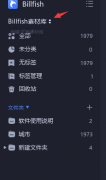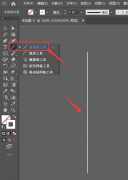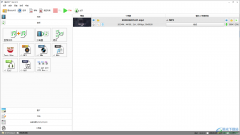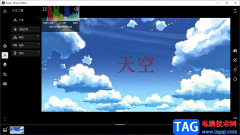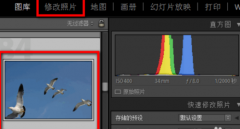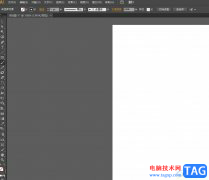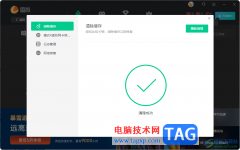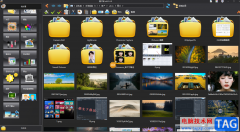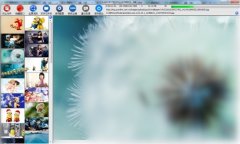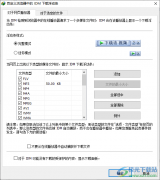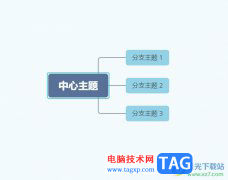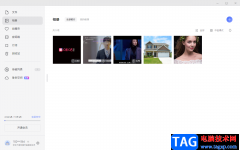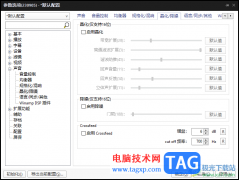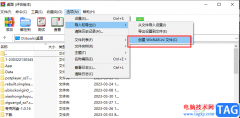非常多的朋友喜欢使用ps2021进行处理图片,那么ps2021怎么为图片添加倒影呢?接下来小编就将具体的操作方法分享如下哦。
首先,在PS2021中,将图片添加到画布中
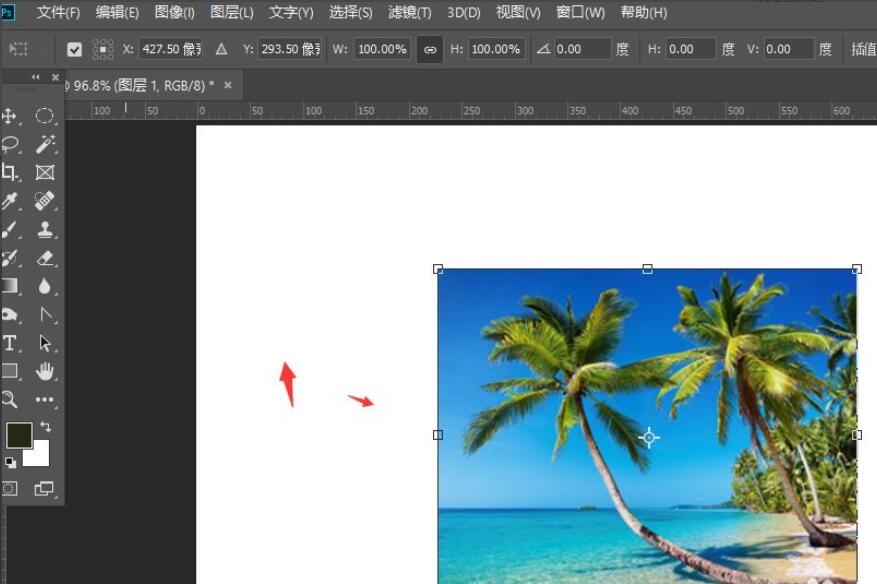
然后,将图片复制,将其变换形状后,选择右键属性中的垂直翻转属性
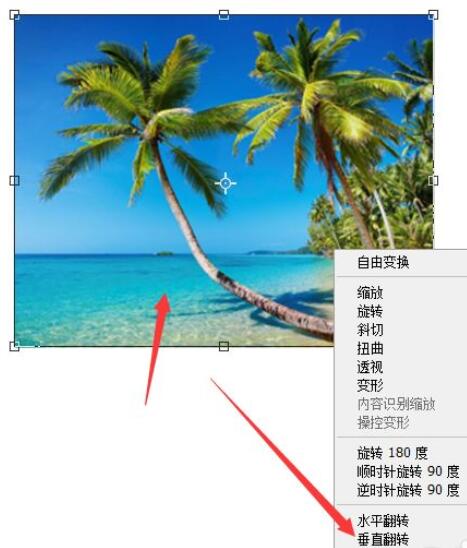
接着,将图片垂直翻转后,移动到原来图片的下方,如图所示;然后给图片添加图层蒙版
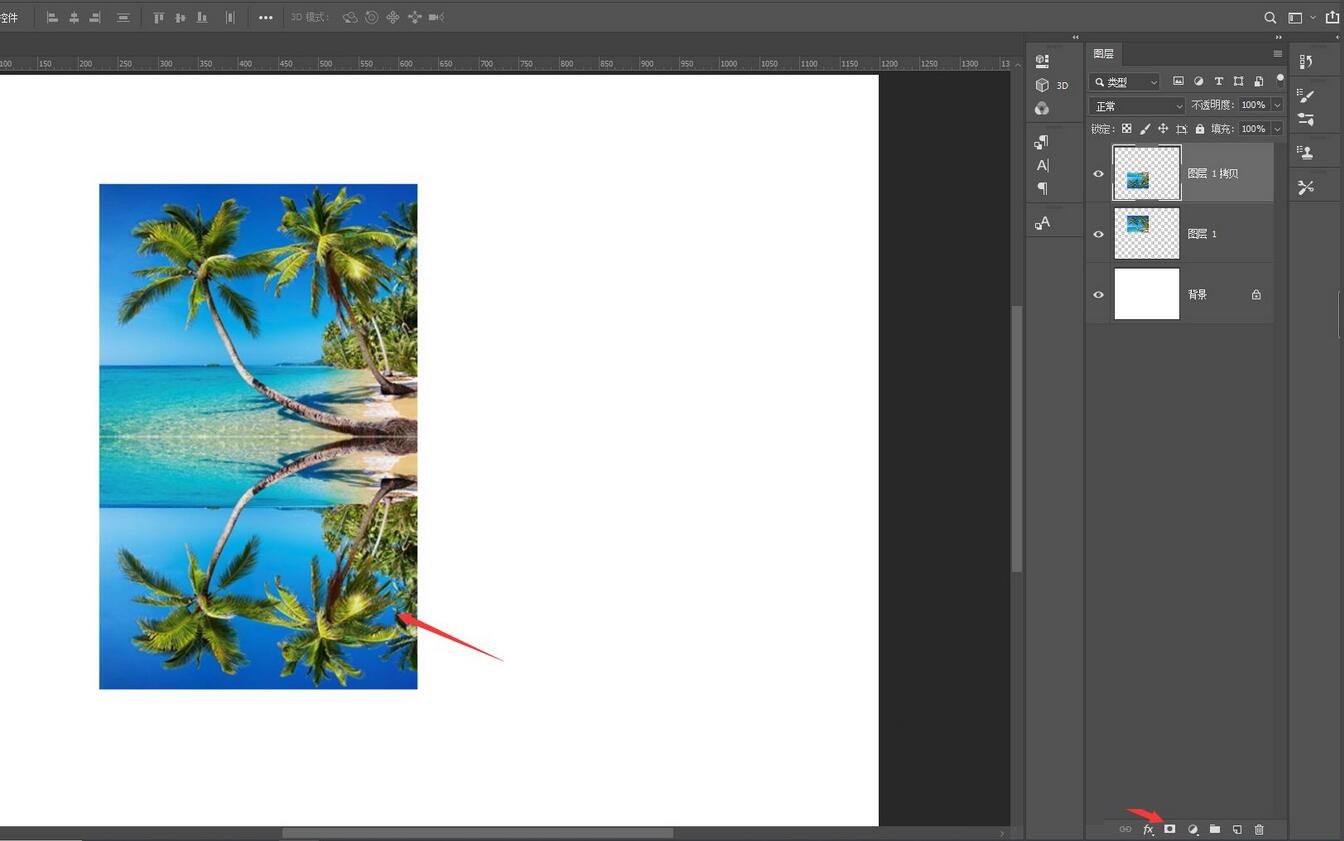
接着,选中图层蒙版,然后选择左侧的渐变工具,将渐变颜色设置为黑白或黑到透明颜色
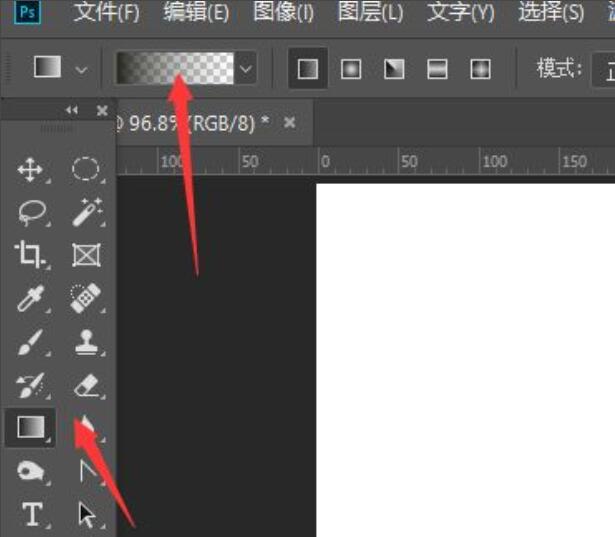
最后,向上方拖动渐变样式,即可得到如图的图片倒影效果
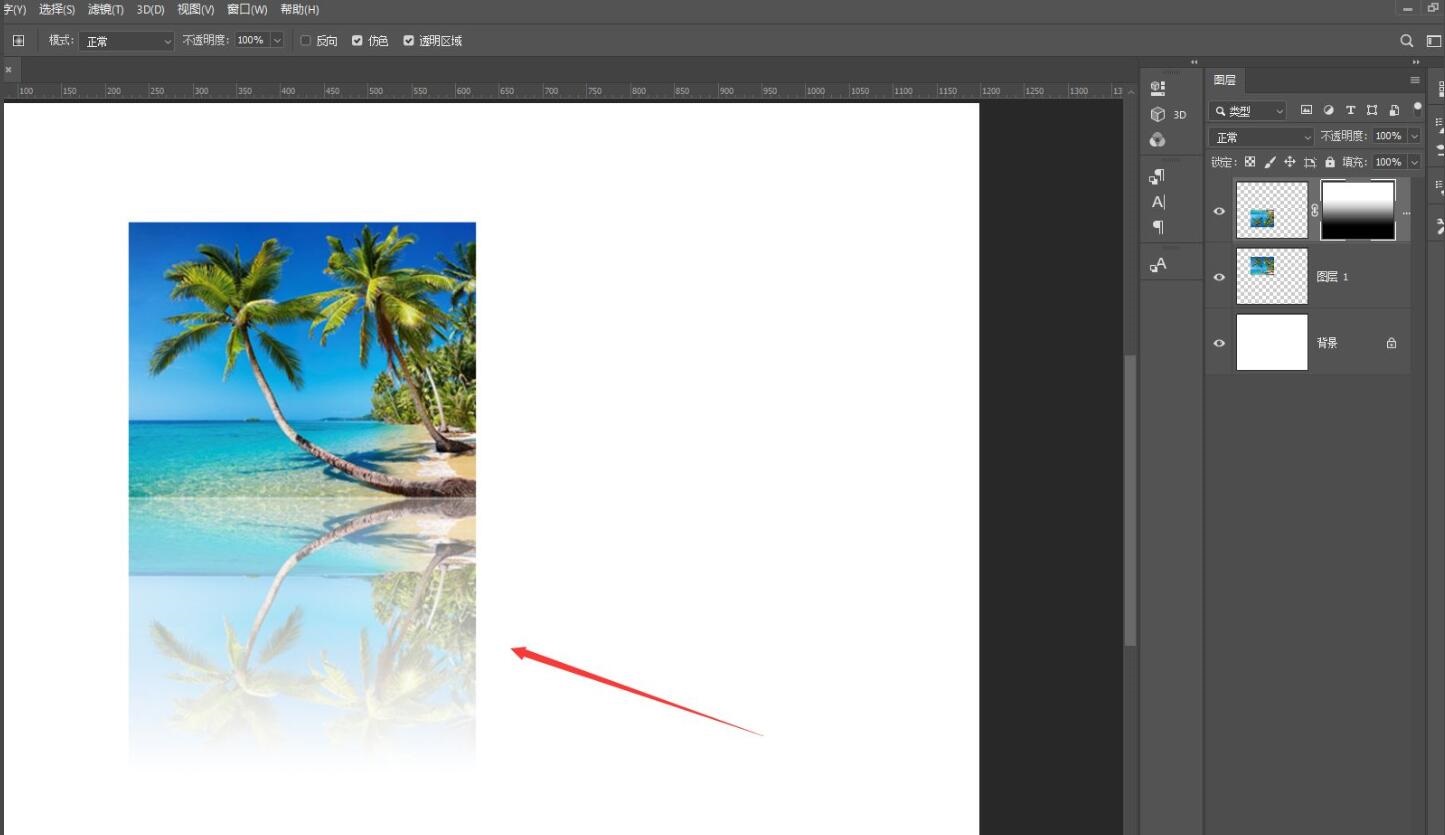
ps2021为图片添加倒影的方法小编就分享到这里了,感兴趣的朋友赶快来看看吧。